Как зарегистрироваться и вывести средства на AvaTrade
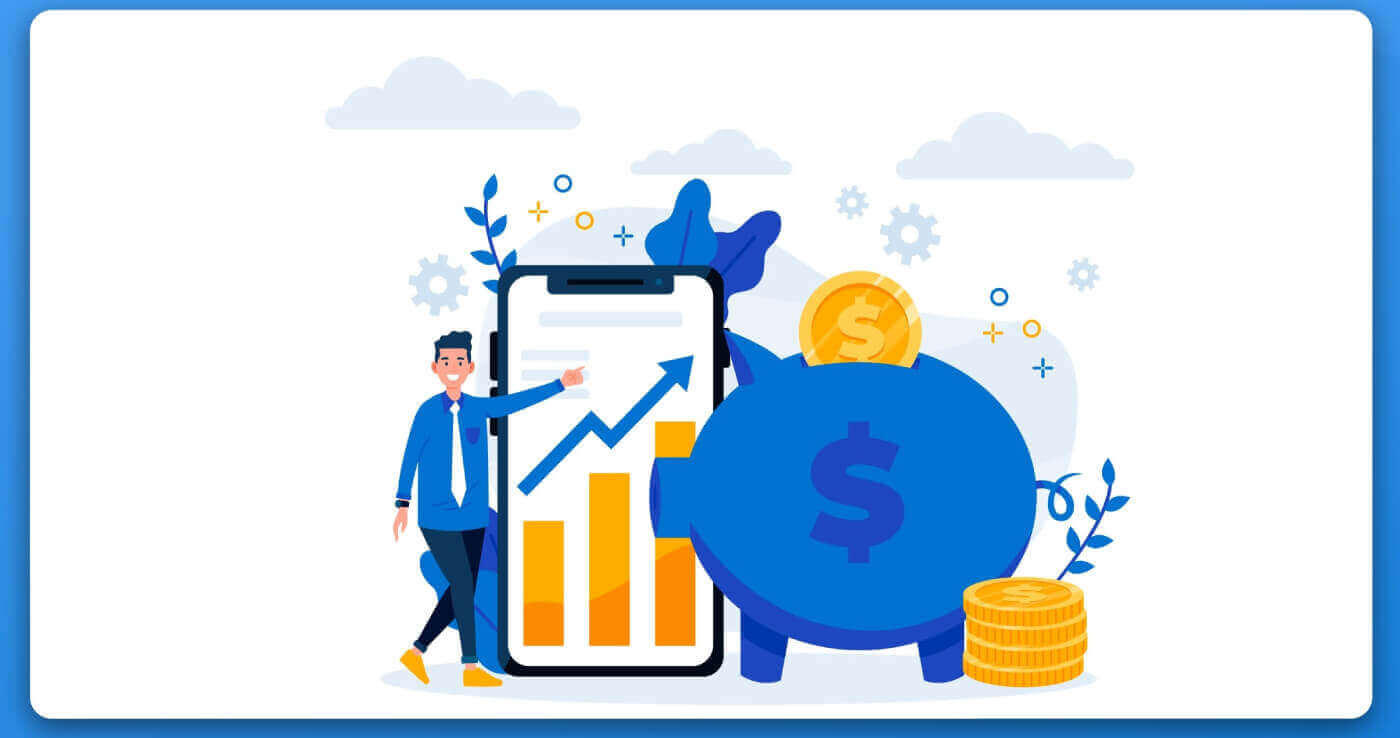
Как зарегистрировать учетную запись на AvaTrade
Как зарегистрировать учетную запись AvaTrade в веб-приложении
Как зарегистрировать аккаунт
Сначала зайдите на сайт AvaTrade и нажмите «Войти» в правом верхнем углу.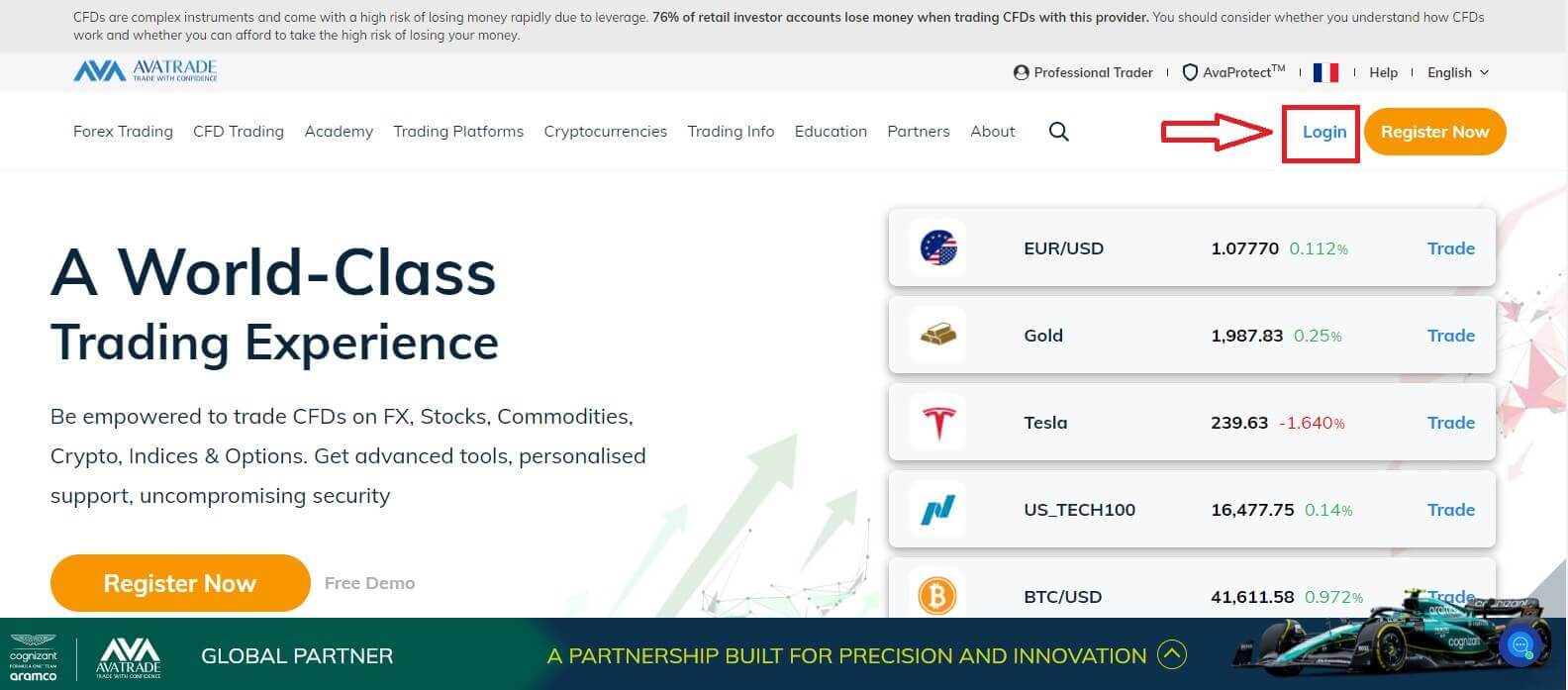
Продолжайте, выбрав «Зарегистрироваться сейчас». Для регистрации учетной записи
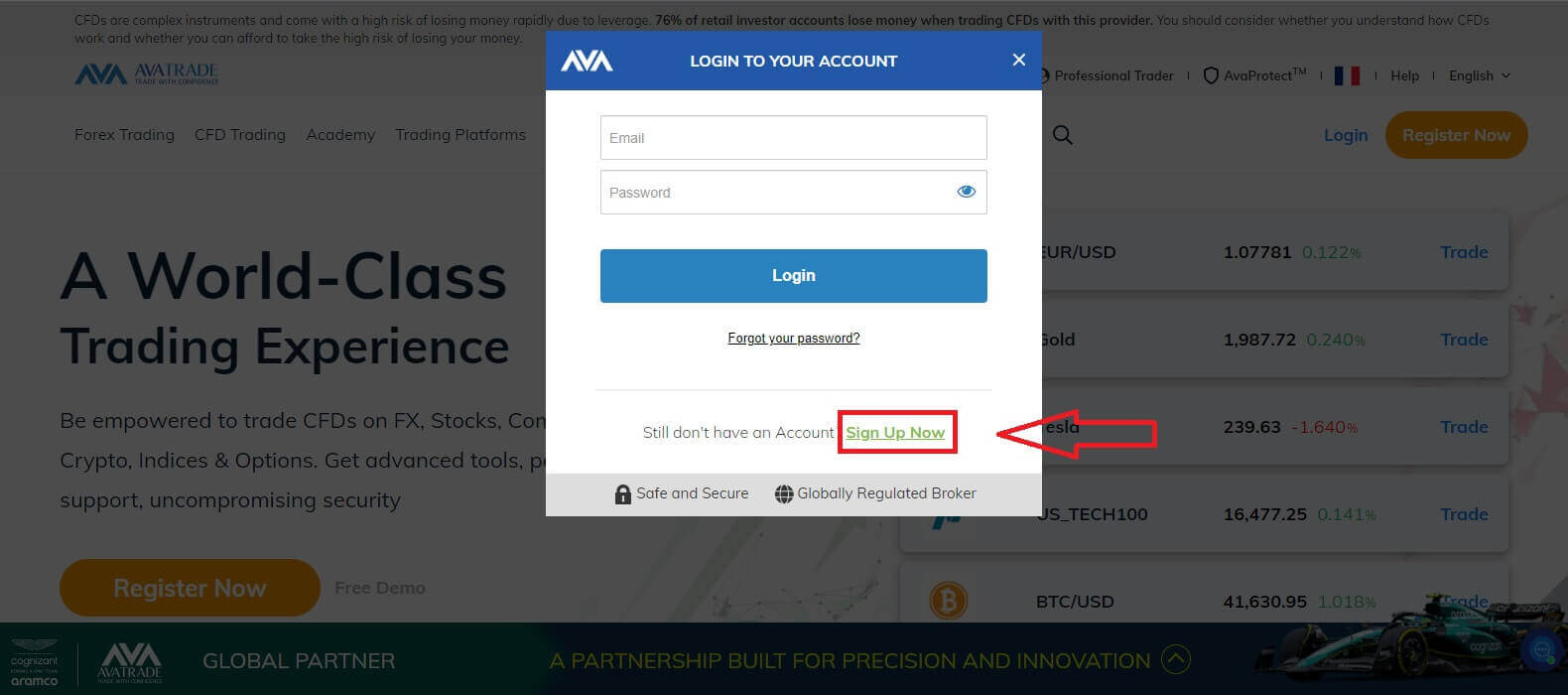
вам необходимо будет предоставить некоторую личную информацию в вашем «Профиле пользователя» :
- Дата рождения.
- Адрес.
- Город.
- Название улицы.
- Номер улицы.
- Квартира, Люкс, Отделение и т. д. (это необязательное резюме).
- Почтовый индекс вашего места жительства.
- Надежный пароль по вашему выбору.
- Торговая платформа.
- Базовая валюта.
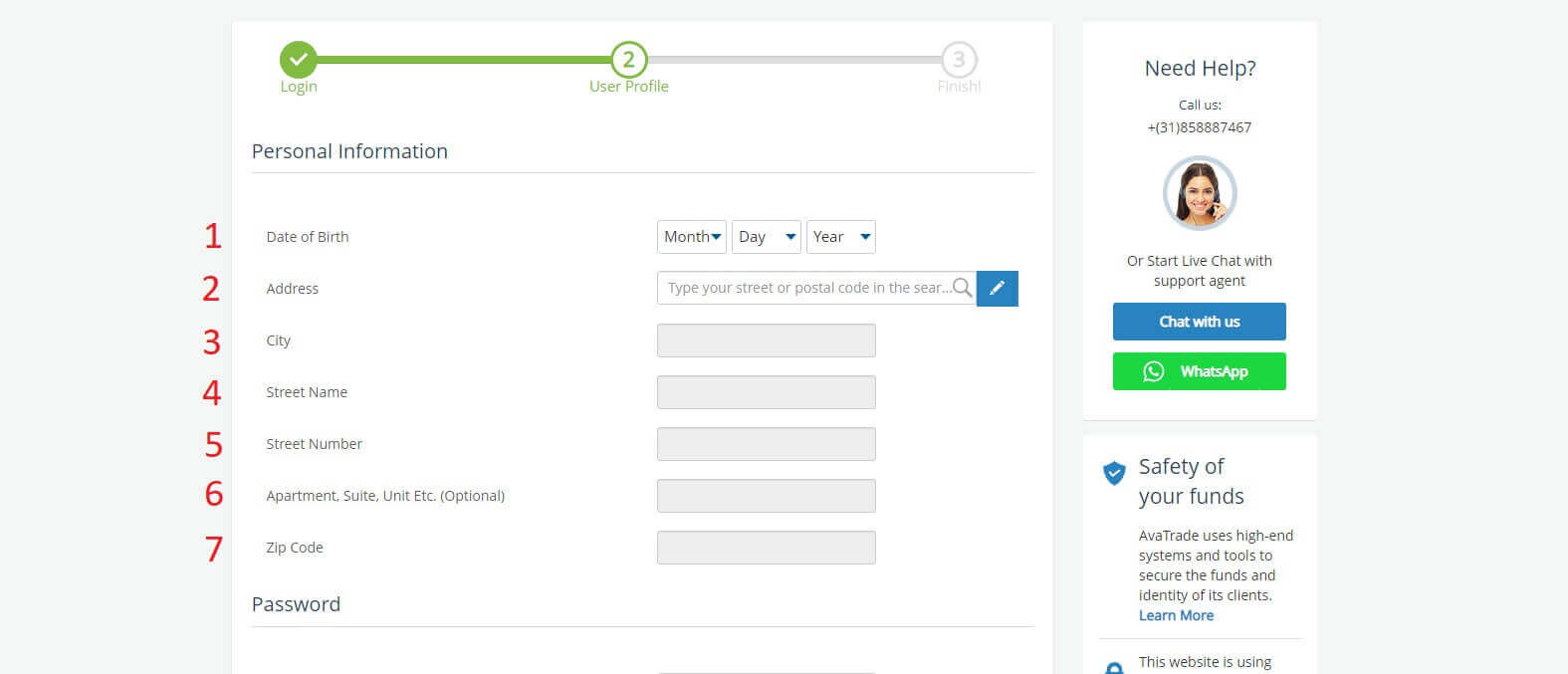
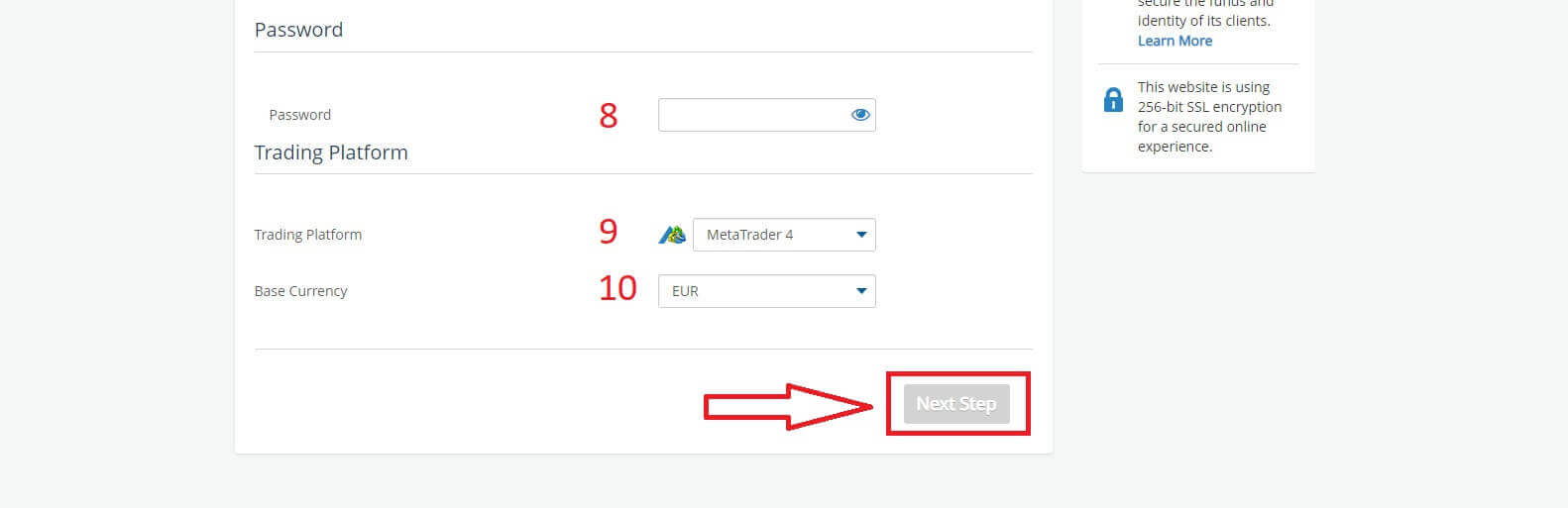
В разделе «Профиль» вы ответите на несколько вопросов для опроса клиентов:
- Ваш предполагаемый годовой доход.
- Ваша общая оценочная стоимость сбережений и инвестиций.
- Сумма денег, которую вы намерены инвестировать каждый год.
- Ваш текущий статус занятости.
- Ваши источники торговых средств.
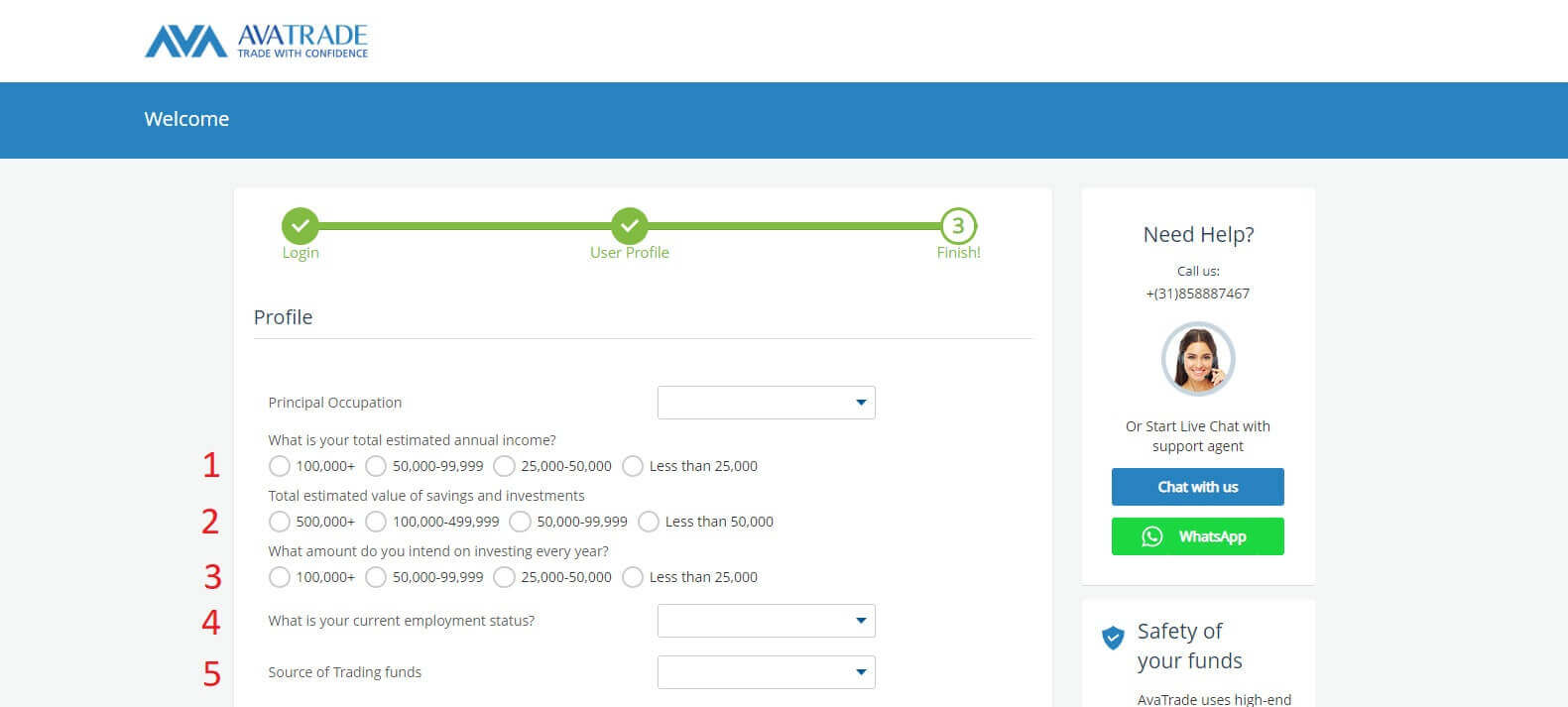
Затем прокрутите вниз до раздела «Правила и условия» и отметьте все первые три поля (четвертое для клиентов, которые хотят получать уведомления от AvaTrade). Затем нажмите «Отправить» .
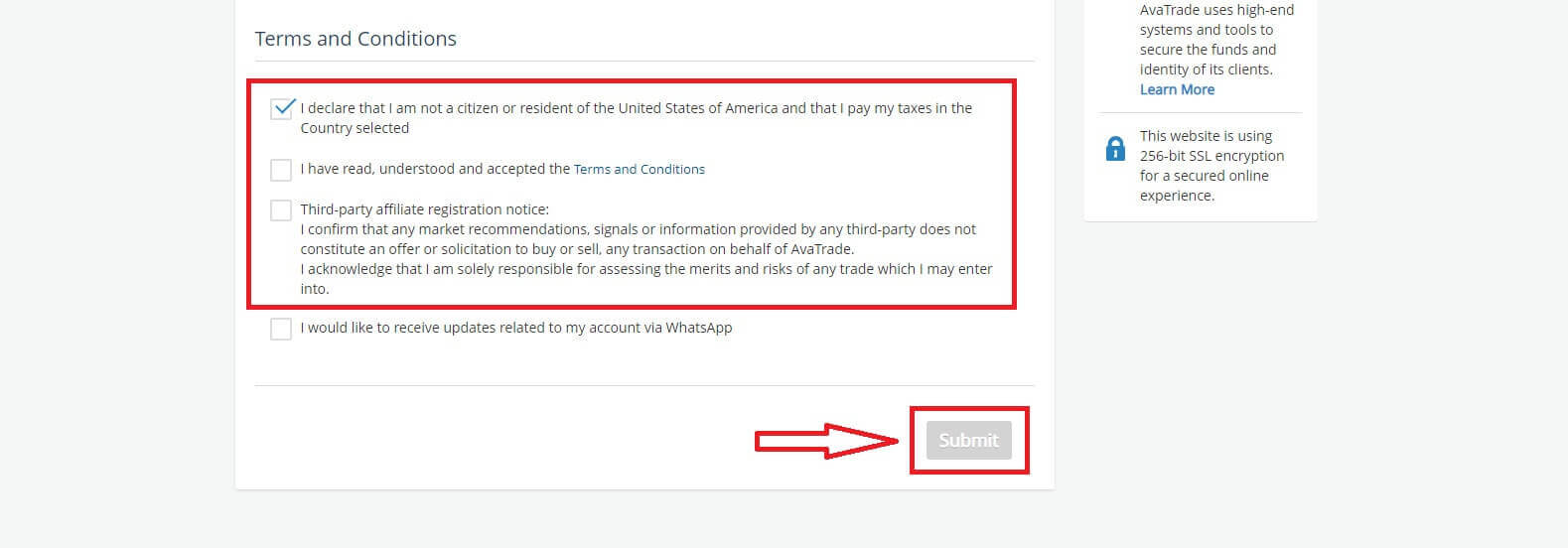
Сразу же в центре экрана появится предупреждение. Для завершения установите флажок «Я согласен» и выберите «Завершить регистрацию» .
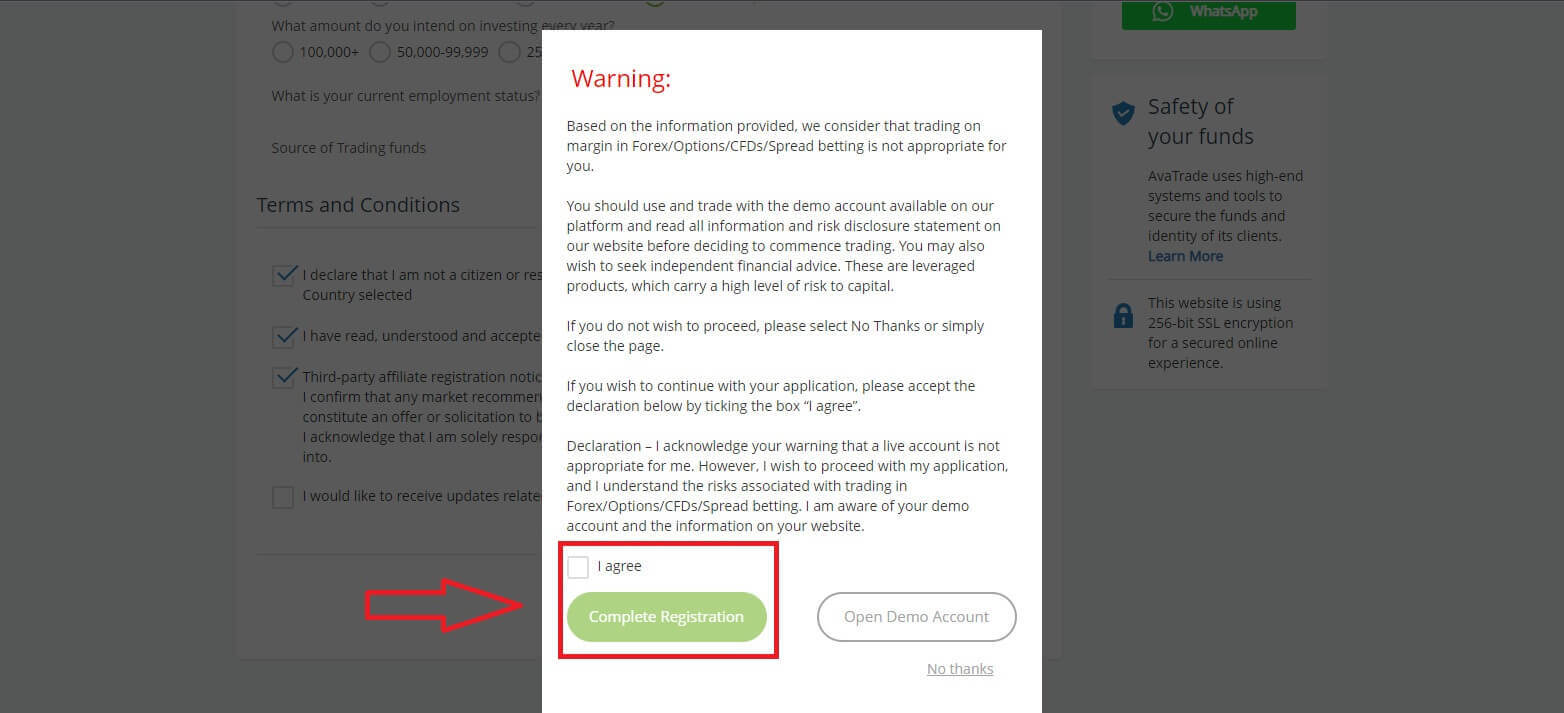
Поздравляем! Ваша учетная запись готова к участию в оживленном мировом рынке AvaTrade.
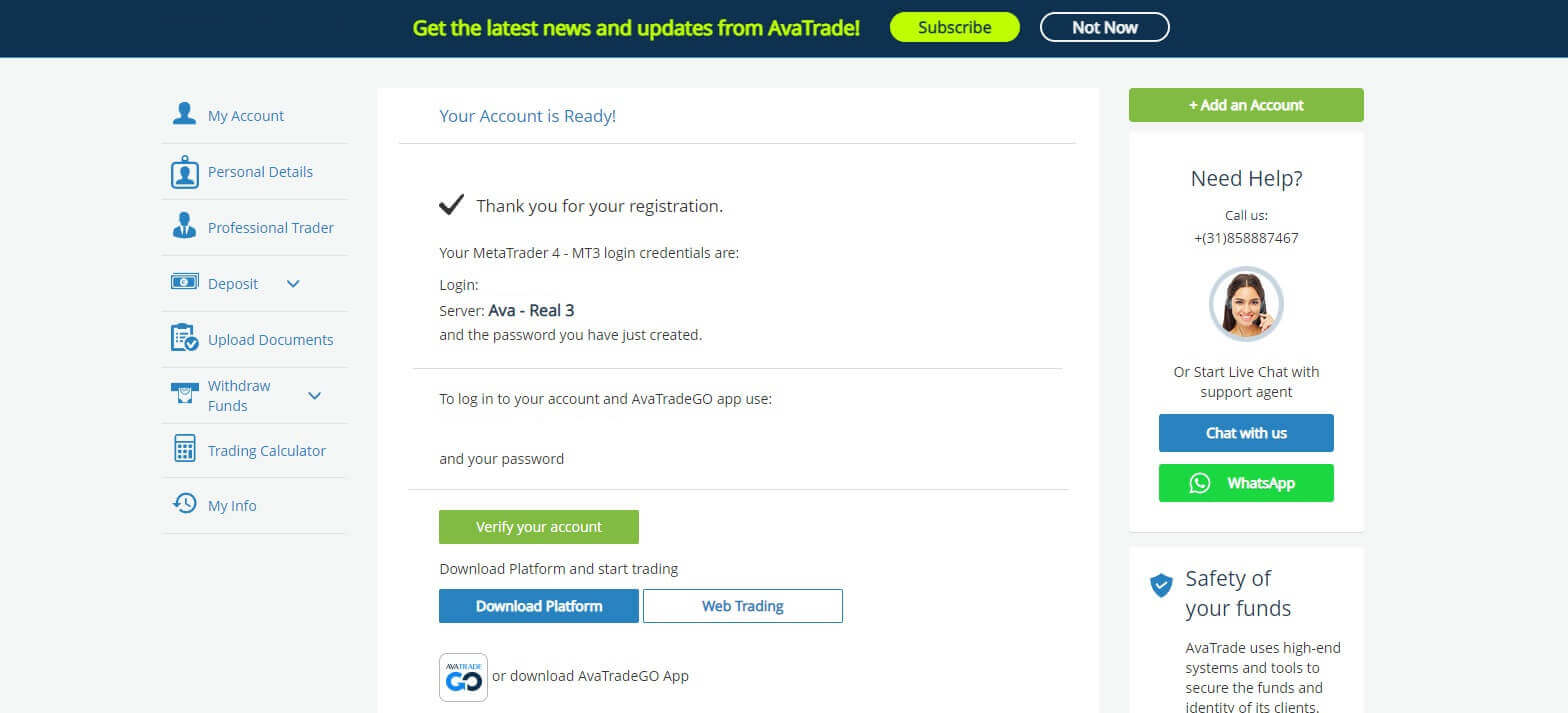
Как создать новый торговый счет
Сначала нажмите «Войти» на веб-сайте AvaTrade и войдите в свою зарегистрированную учетную запись. После входа в систему на вкладке «Мой аккаунт» наведите курсор мыши на раздел «Добавить аккаунт» и выберите «Реальный аккаунт».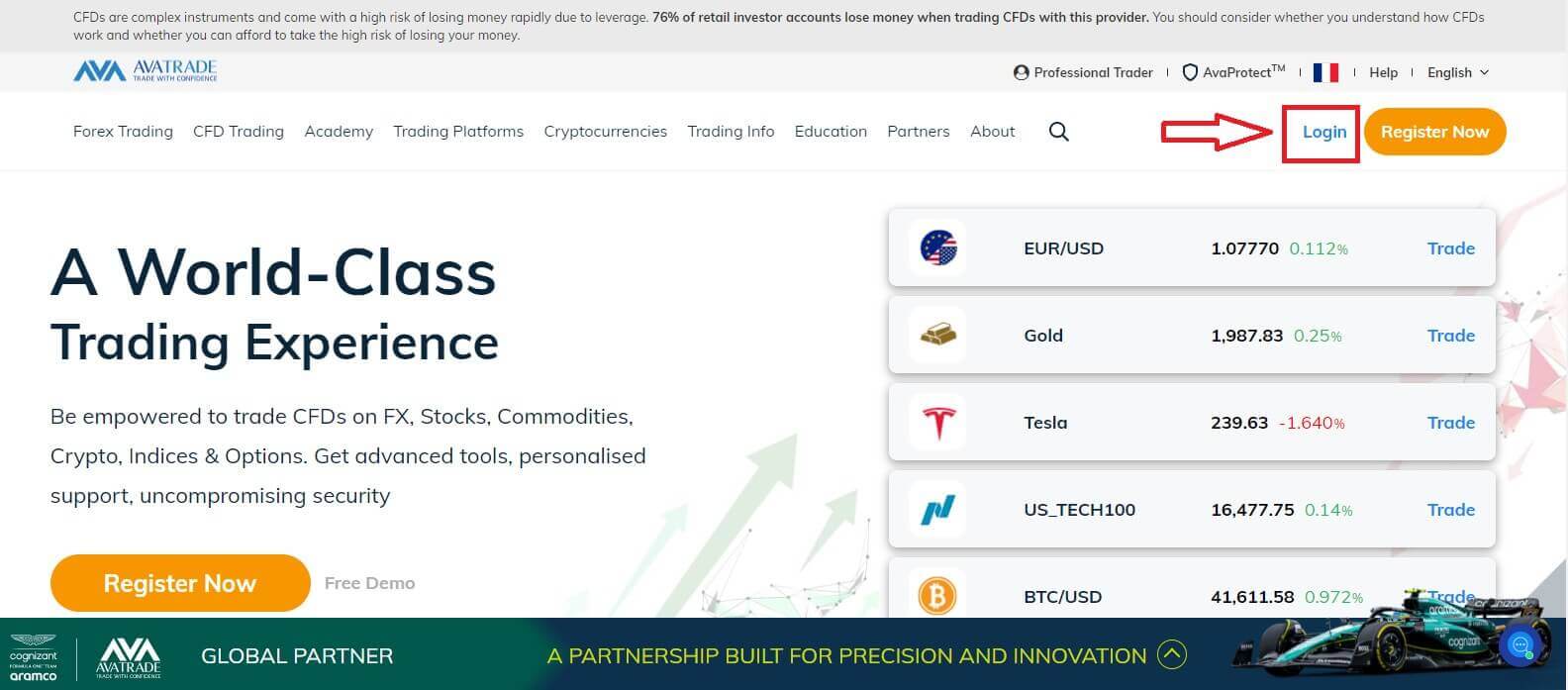
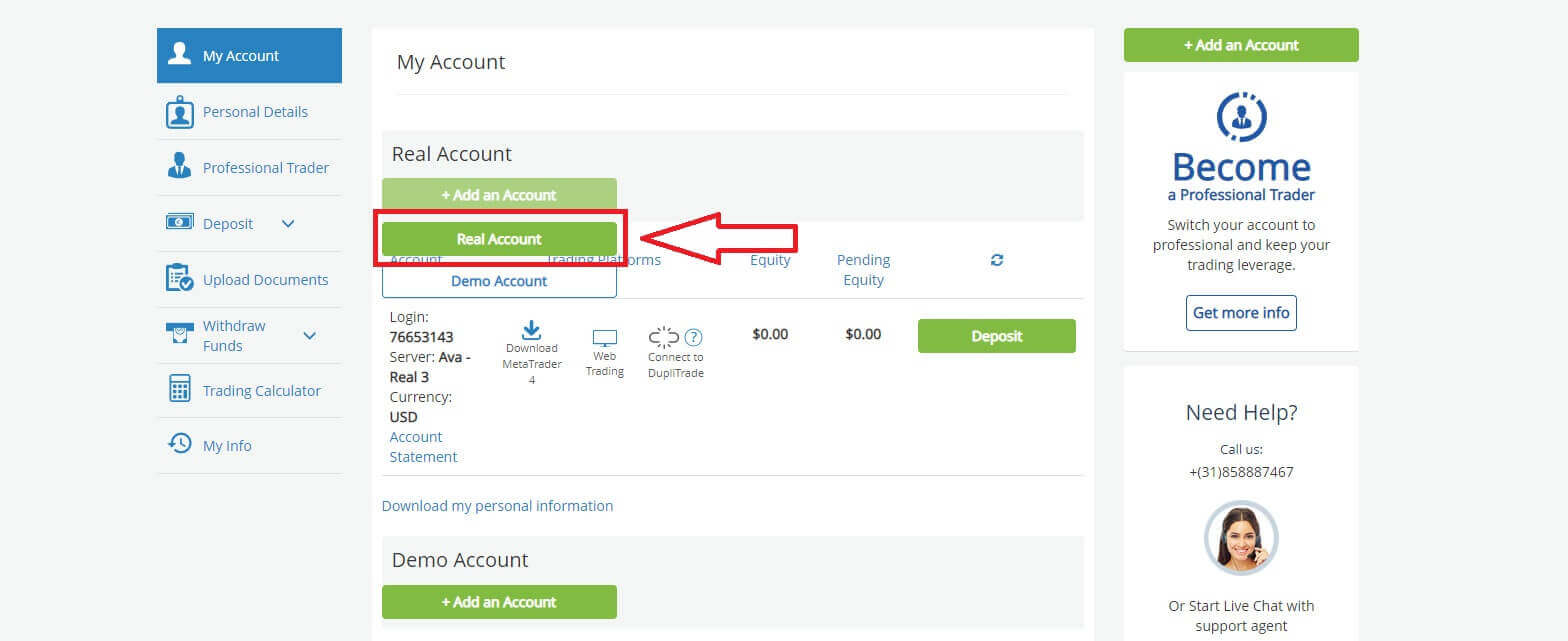
Пожалуйста, выберите «Торговая платформа» и «Базовая валюта» на следующей странице для вашей учетной записи. Как только вы закончите, нажмите «Отправить» . 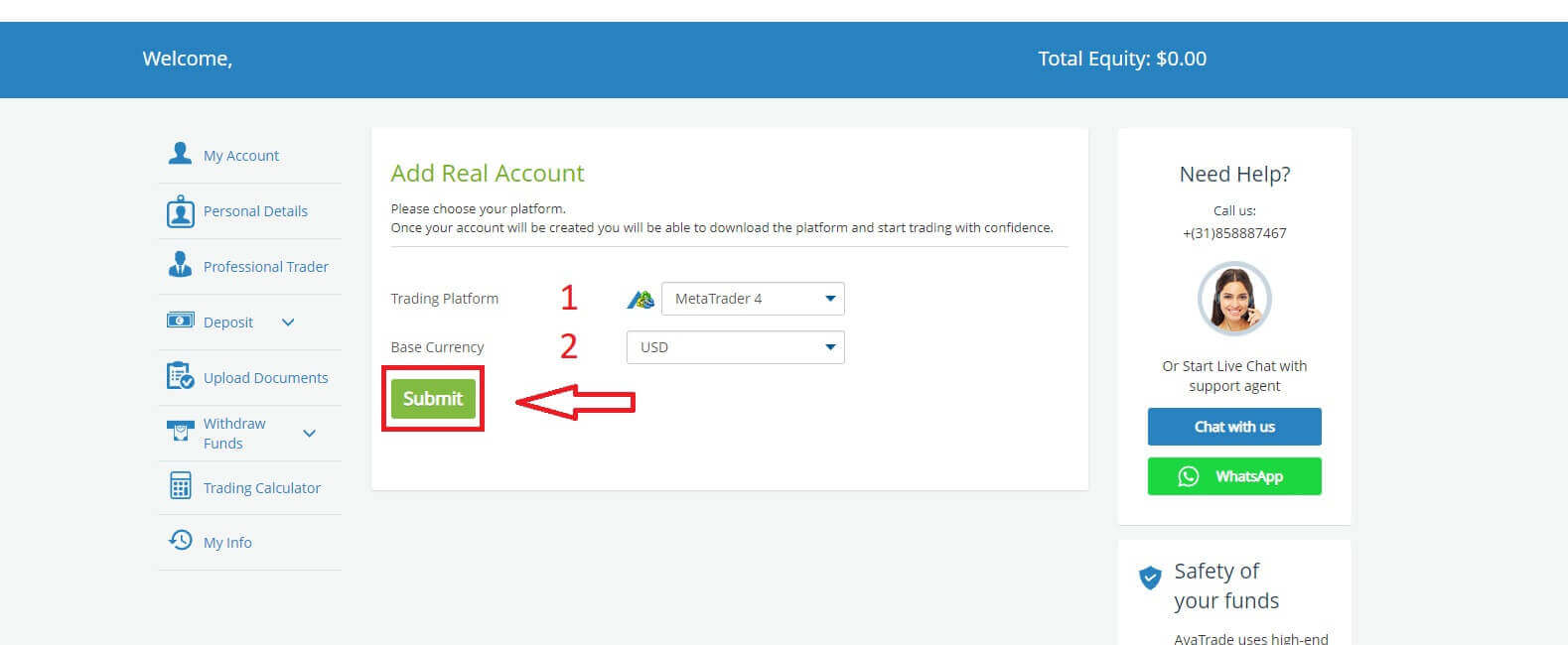 Наконец, успешно созданные вами учетные записи будут отображаться в разделе «Мои учетные записи» .
Наконец, успешно созданные вами учетные записи будут отображаться в разделе «Мои учетные записи» . 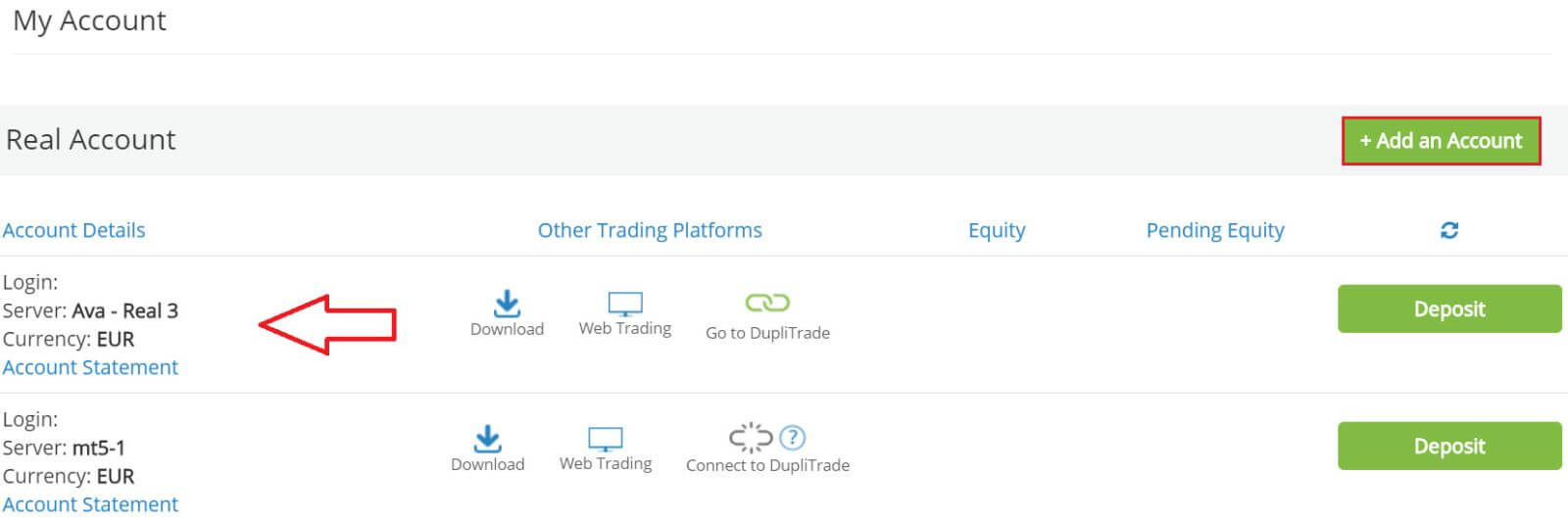
Как зарегистрировать учетную запись AvaTrade в мобильном приложении
Сначала откройте App Store или CH Play на своих мобильных устройствах и загрузите мобильное приложение. Нажмите на строку «Зарегистрироваться» , чтобы начать регистрацию. Первым шагом является предоставление некоторой базовой информации: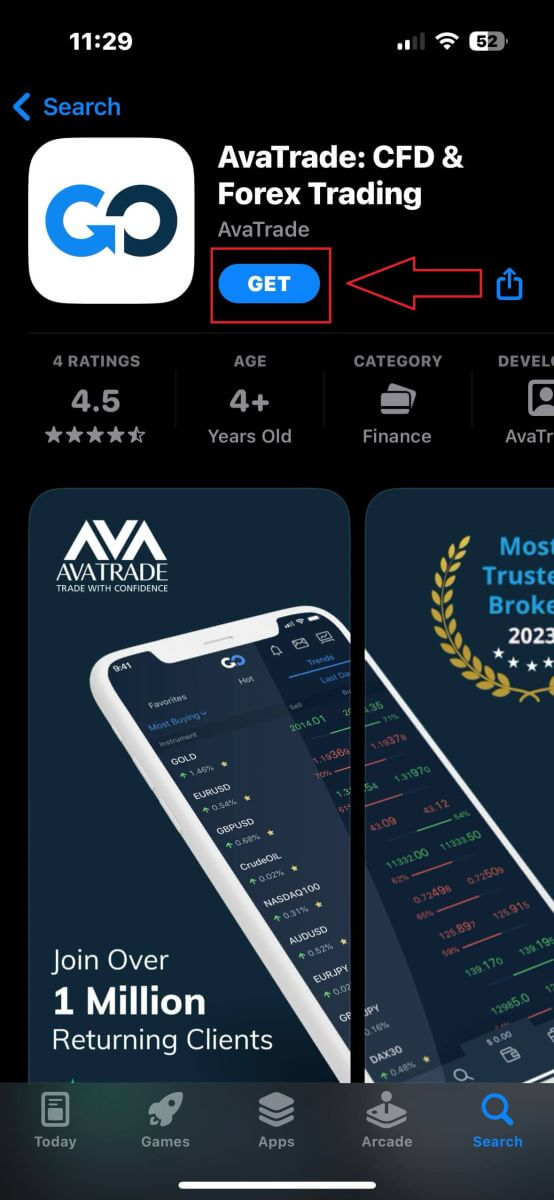
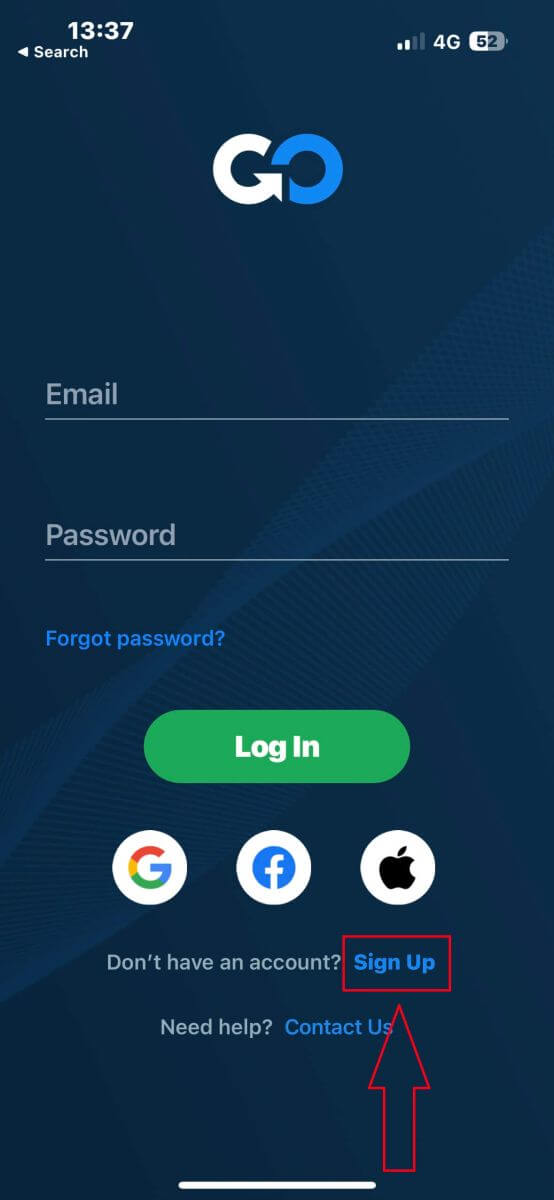
- Твоя страна.
- Ваш адрес электронной почты.
- Надежный пароль по вашему выбору.
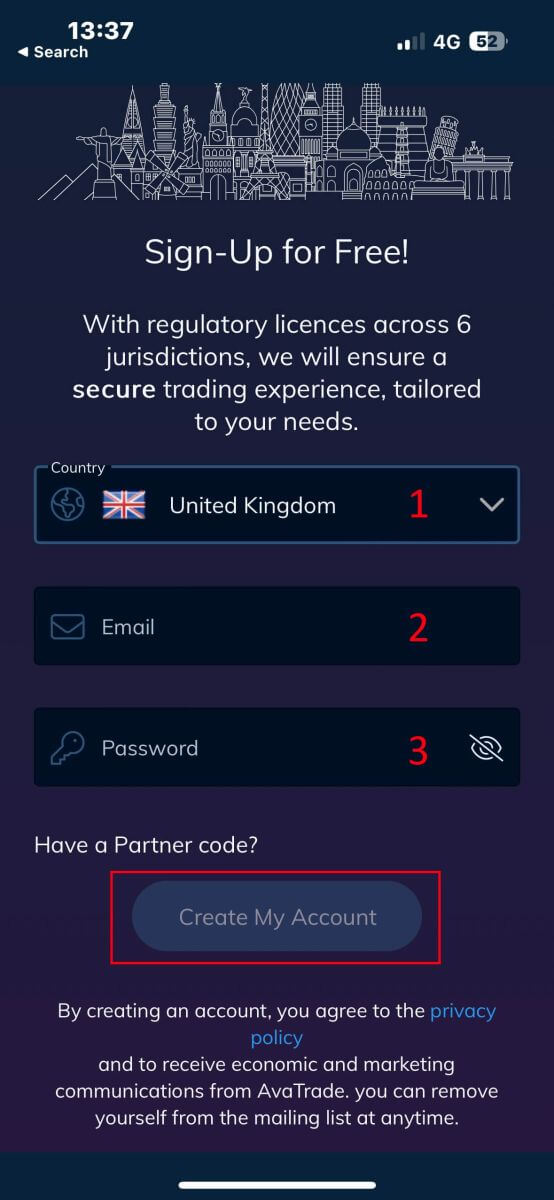
- Твое имя.
- Ваша фамилия.
- Ваша дата рождения.
- Ваш номер телефона.
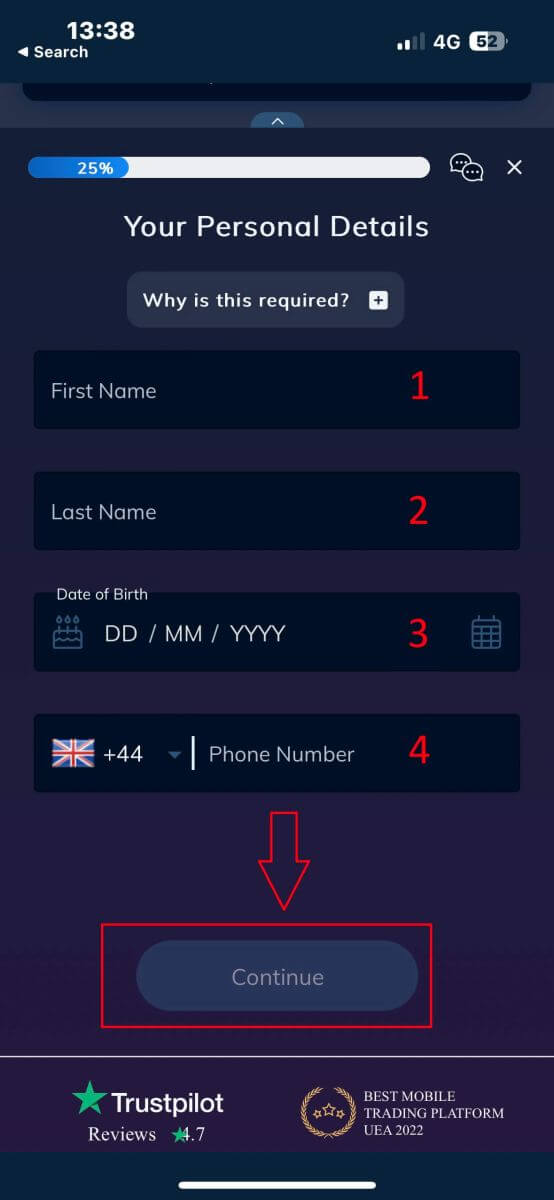
- Страна вашего проживания.
- Город.
- Название улицы.
- Номер адреса.
- Квартира, Люкс, Отделение и т. д. (это необязательное резюме).
- Почтовый индекс.
- Базовая валюта торгового счета.
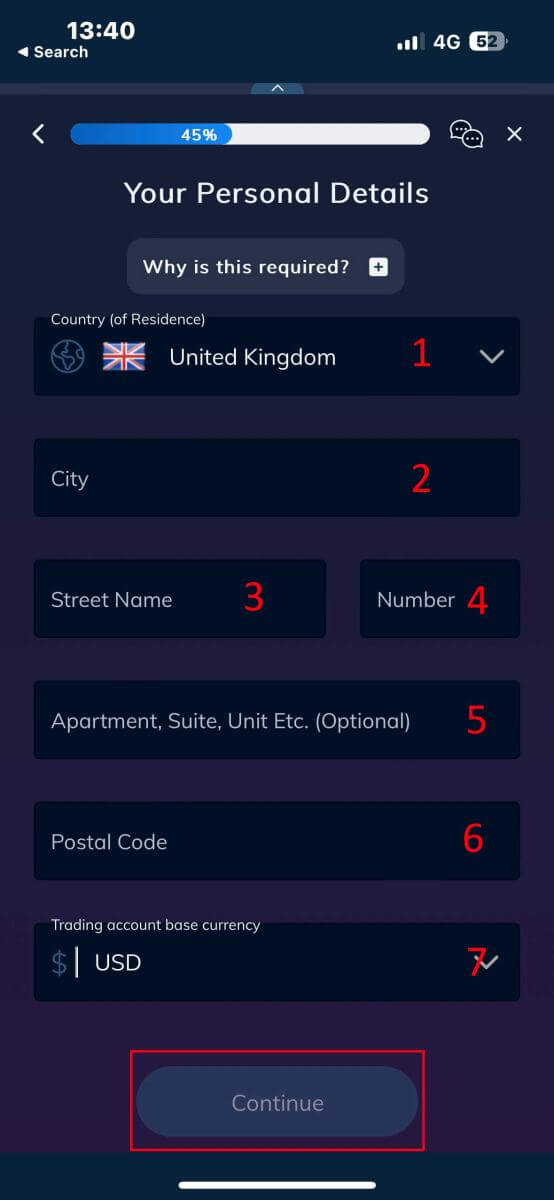
- Ваше основное занятие.
- Ваш статус занятости.
- Источник средств, которые вы собираетесь инвестировать.
- Ваш предполагаемый годовой доход.
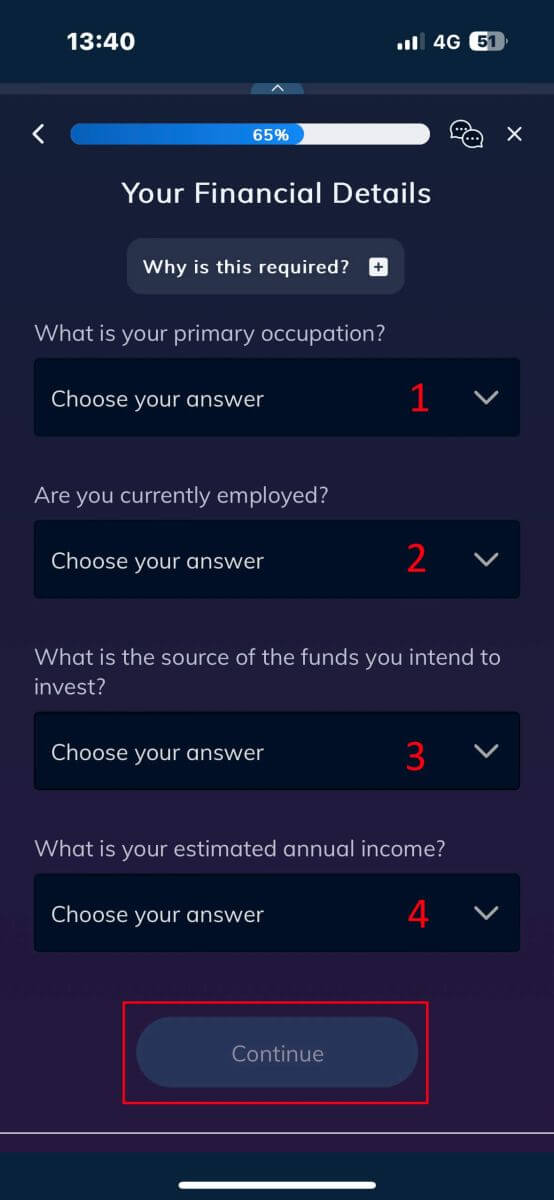
- Ориентировочная стоимость ваших сберегательных инвестиций.
- Сумма денег, которую вы намерены инвестировать ежегодно.
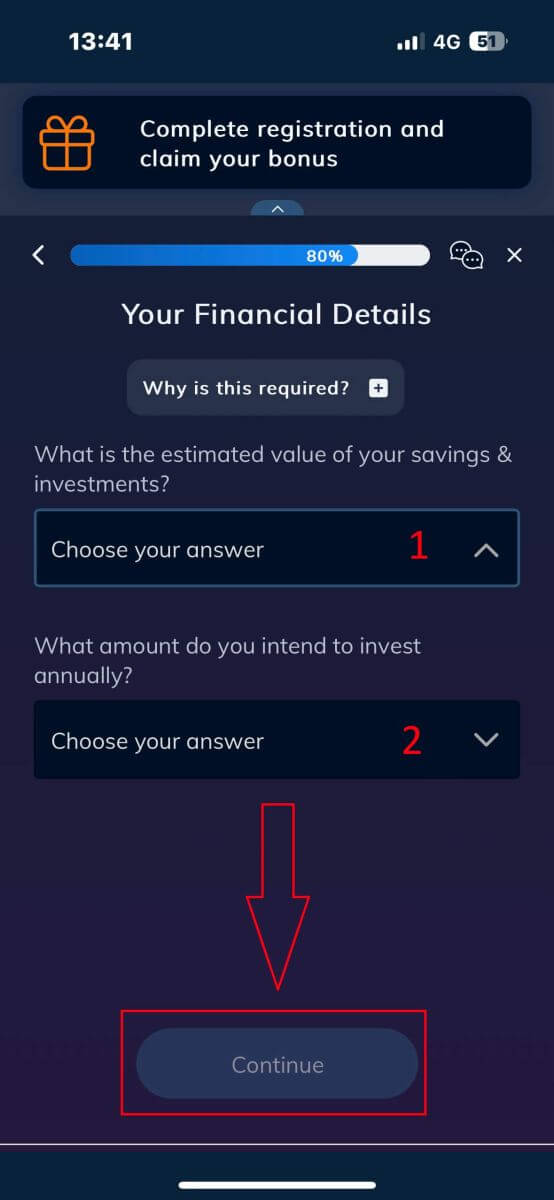
В разделе «Правила и условия» отметьте два первых поля (все, если вы хотите получать уведомления от AvaTrade).

Часто задаваемые вопросы (FAQ)
Как изменить пароль в разделе «Моя учетная запись»?
- Войдите в свой торговый счет, используя адрес электронной почты и пароль;
- Нажмите на вкладку «Личные данные» .
- Прокрутите вниз до раздела «Изменить пароль» .
- Нажмите на значок карандаша – расположенный справа.
- Вставьте текущий пароль и создайте новый.
- Обратите внимание на допустимые требования и рекомендации к паролям.
- Нажмите «Отправить».
- Вы получите сообщение с подтверждением смены пароля.
Как мне восстановить забытый пароль?
Если вам нужно изменить свой пароль, вы можете сделать это двумя разными способами; В этой статье показано, как изменить пароль в разделе «Моя учетная запись». Ниже приведены инструкции по изменению пароля с помощью виджета «Забыли пароль» на странице входа в систему.- Нажмите на ссылку Забыли пароль? ссылка под виджетом входа.
- Введите свой адрес электронной почты (тот же адрес, который вы зарегистрировали на AvaTrade) и нажмите «Отправить» .
- Нажмите «Вернуться к входу» после получения подтверждения о том, что адрес электронной почты для установки пароля был изменен.
- Определите адрес электронной почты, который вы получаете от AvaTrade, и нажмите кнопку «Продолжить здесь» , чтобы приступить к изменению пароля.
- Введите дату рождения по месяцу , дню и году , затем выберите новый пароль .
- Как только все требования к паролю будут выполнены (рядом с требованием под формой появится зеленая галочка), вы можете подтвердить это, нажав кнопку « Изменить пароль! »,
- Вернитесь на страницу входа и введите свой адрес электронной почты и новый пароль.
Что мне делать, если я не могу получить доступ к порталу и приложению своей учетной записи?
Если вы не можете получить доступ к MyAccount через веб-сайт AvaTrade или через мобильное приложение AvaTradeGO, вы все равно можете торговать и изменять свои позиции через настольные платформы MT4/5 и мобильные приложения.Приложение AvaSocial также доступно для ручной торговли и копи-трейдинга.
Если вы еще не настроили их, вот соответствующие статьи, которые могут вам помочь:
- Как загрузить приложение AvaSocial в мобильные операционные системы iOS или Android.
- Как установить настольную платформу MT4/MT5.
- Как войти на портал веб-трейдера MT4/MT5.
- Как загрузить MT4 на мобильные операционные системы iOS или Android.
- Как загрузить MT5 на мобильные операционные системы iOS или Android.
Как выйти из AvaTrade
Правила вывода средств на AvaTrade
Вывод средств дает вам возможность получить доступ к своим средствам в любое время, 24/7. Процесс прост: вы можете инициировать снятие средств со своей учетной записи через специальный раздел «Снятие средств» в личном кабинете и удобно отслеживать статус транзакции в истории транзакций .
Тем не менее, очень важно знать некоторые ключевые рекомендации по выводу средств:
- Сумма вывода ограничена свободной маржой вашего торгового счета, которая отображается в вашем личном кабинете .
- Вывод средств должен осуществляться с использованием той же платежной системы, счета и валюты, которые использовались для первоначального депозита. В случае использования нескольких методов депозита вывод средств должен соответствовать пропорциональному распределению депозитов, хотя исключения могут быть рассмотрены после проверки счета и консультации специалиста.
- Перед выводом прибыли необходимо заполнить запрос на возврат средств, чтобы полностью снять сумму, внесенную с помощью банковской карты или биткойнов.
- Вывод средств должен соответствовать приоритету платежной системы, оптимизируя эффективность транзакций. Порядок следующий: запрос на возврат банковской карты, запрос на возврат биткойнов, вывод прибыли на банковскую карту и другие.
Понимание этих правил жизненно важно. Для иллюстрации рассмотрим этот пример:
Предположим, вы внесли в общей сложности 1000 долларов США, из них 700 долларов США с помощью банковской карты и 300 долларов США через Neteller. Ваши лимиты на снятие средств будут составлять 70% для банковской карты и 30% для Neteller.
Теперь, если вы заработали 500 долларов США и хотите вывести все, включая прибыль:
- Свободная маржа вашего торгового счета составляет 1500 долларов США, включая первоначальный депозит и прибыль.
- Начните с запросов на возврат средств, следуя приоритету платежной системы, например, возврат 700 долларов США (70%) на вашу банковскую карту.
- Только после выполнения всех запросов на возврат вы сможете вывести прибыль, сохраняя те же пропорции — 350 долларов США (70%) на свою банковскую карту.
Система приоритета платежей предназначена для обеспечения соблюдения финансовых правил, предотвращения отмывания денег и мошенничества, что делает ее обязательным правилом для AvaTrade без исключений.
В соответствии с правилами по борьбе с отмыванием денег вывод средств может осуществляться только теми способами оплаты, с помощью которых вы пополнили свой счет. Обратите внимание, что вы должны вывести до 100% вашего депозита на свою кредитную/дебетовую карту, и только после этого вы можете вывести его другим способом на свое имя по вашему указанию.
Например: если вы внесли 1000 долларов США с помощью кредитной карты и получили прибыль в размере 1200 долларов США, первые 1000 долларов США, которые вы снимете, должны быть возвращены на ту же кредитную карту, прежде чем вы сможете вывести прибыль другим методом, например банковским переводом или другим электронным способом. способы оплаты (только для клиентов из стран, не входящих в ЕС).
Если вы внесли депозит через третье лицо, вы должны снять 100% суммы депозитной транзакции первым способом оплаты.
Как вывести деньги с AvaTrade
Сначала зайдите на сайт AvaTrade и нажмите «Войти» в правом верхнем углу. 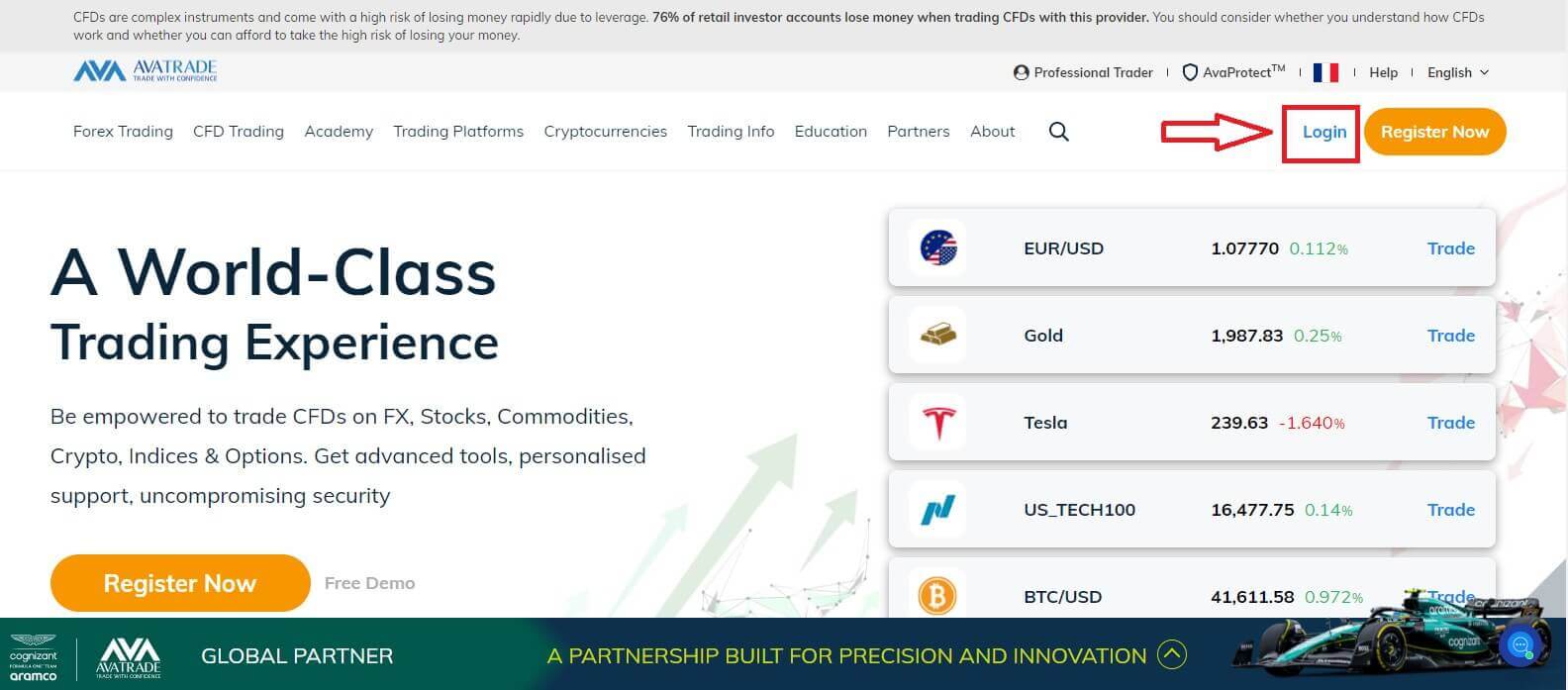
Затем, пожалуйста, заполните свою зарегистрированную учетную запись и выберите «Войти», когда закончите.
Если вы еще не зарегистрировали учетную запись AvaTrade, следуйте этой статье: Как зарегистрировать учетную запись на AvaTrade . 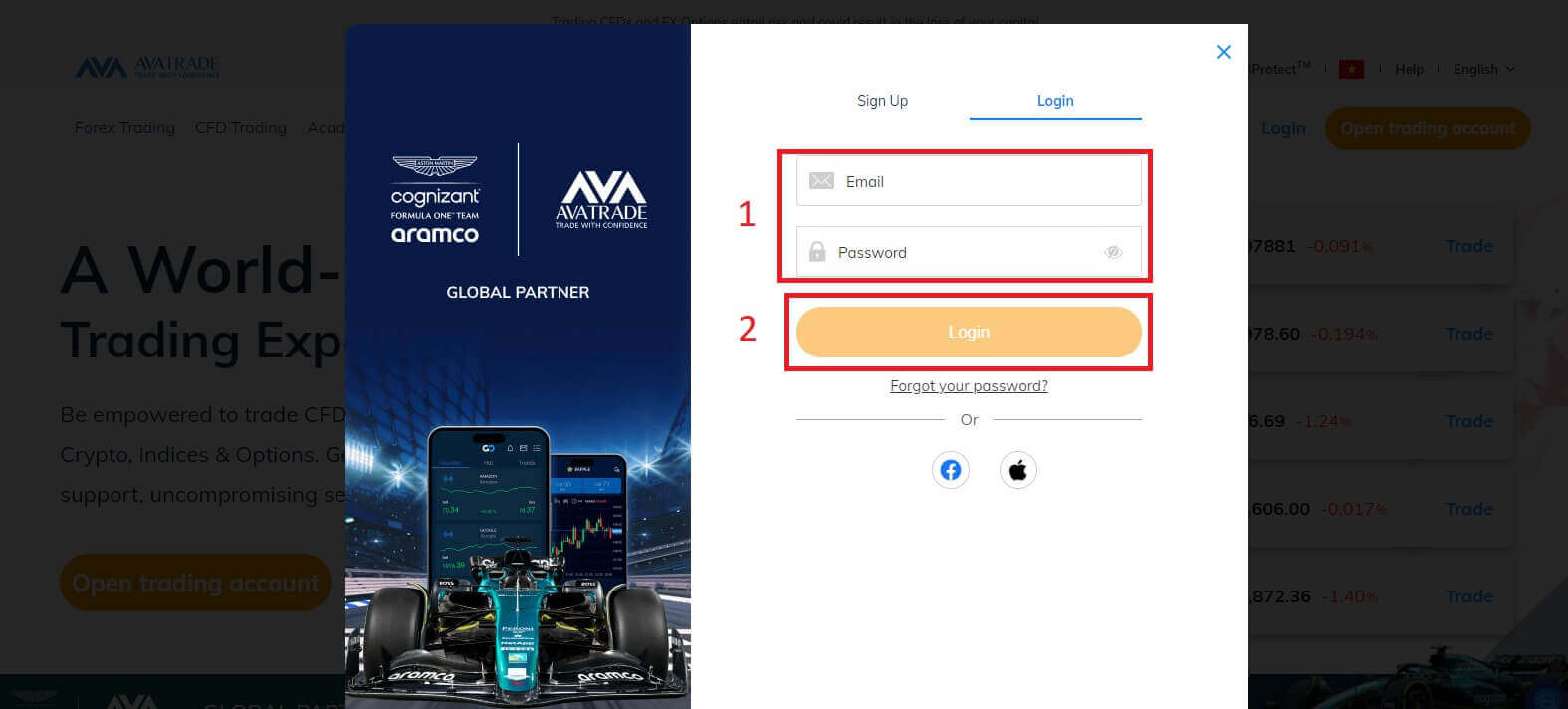
Затем выберите вкладку «Вывод средств» слева и выберите «Вывести средства» , чтобы начать пополнять свой торговый счет.
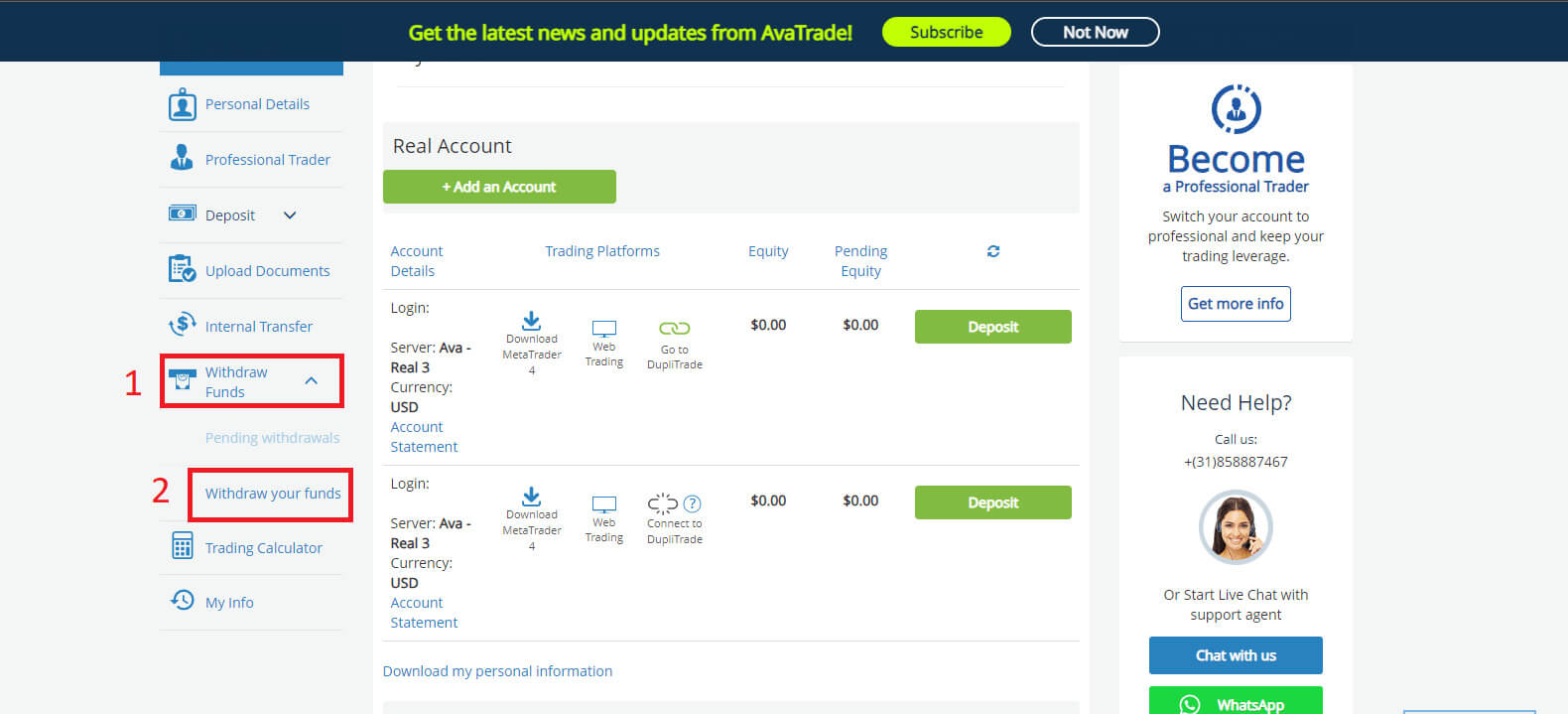
Затем заполните форму вывода средств, чтобы начать процесс. Пожалуйста, выполните следующие действия для правильного вывода средств:
- Выберите способ перевода: он может варьироваться в зависимости от страны вашего проживания. Тем не менее, двумя наиболее популярными способами являются кредитная карта и банковский перевод. Выберите предпочитаемый способ вывода средств, затем прокрутите вниз до следующей вкладки.
- На следующей вкладке, если у вас есть более одного реального счета, доступного для вывода, выберите один из раскрывающегося меню. После этого введите сумму денег, которую вы хотите снять, в поле «Запрашиваемая сумма» (обратите внимание, что AvaTrade покрывает комиссию за банковский перевод для запросов на снятие средств на сумму до 100 долларов США/евро/фунтов стерлингов). Таким образом, сумма, которую вы сняли банковским переводом, может не совпадать с суммой, полученной на мой банковский счет. Однако, если вы обнаружите расхождение в полученной сумме банковского перевода, которое не соответствует ни одному из вышеперечисленных вариантов, отправьте AvaTrade выписку по счету с указанием суммы перевода и всех связанных с ним комиссий. Команда обслуживания клиентов проведет расследование.
- Выберите карту, на которую хотите получить деньги. Еще одно уведомление: снятие средств можно производить только с той же карты, которую вы использовали для внесения средств на свой счет, поэтому, если вы использовали более одной карты, предоставьте их все. Кроме того, максимальная сумма, которую вы можете вывести, составляет 200% от вашего депозита.
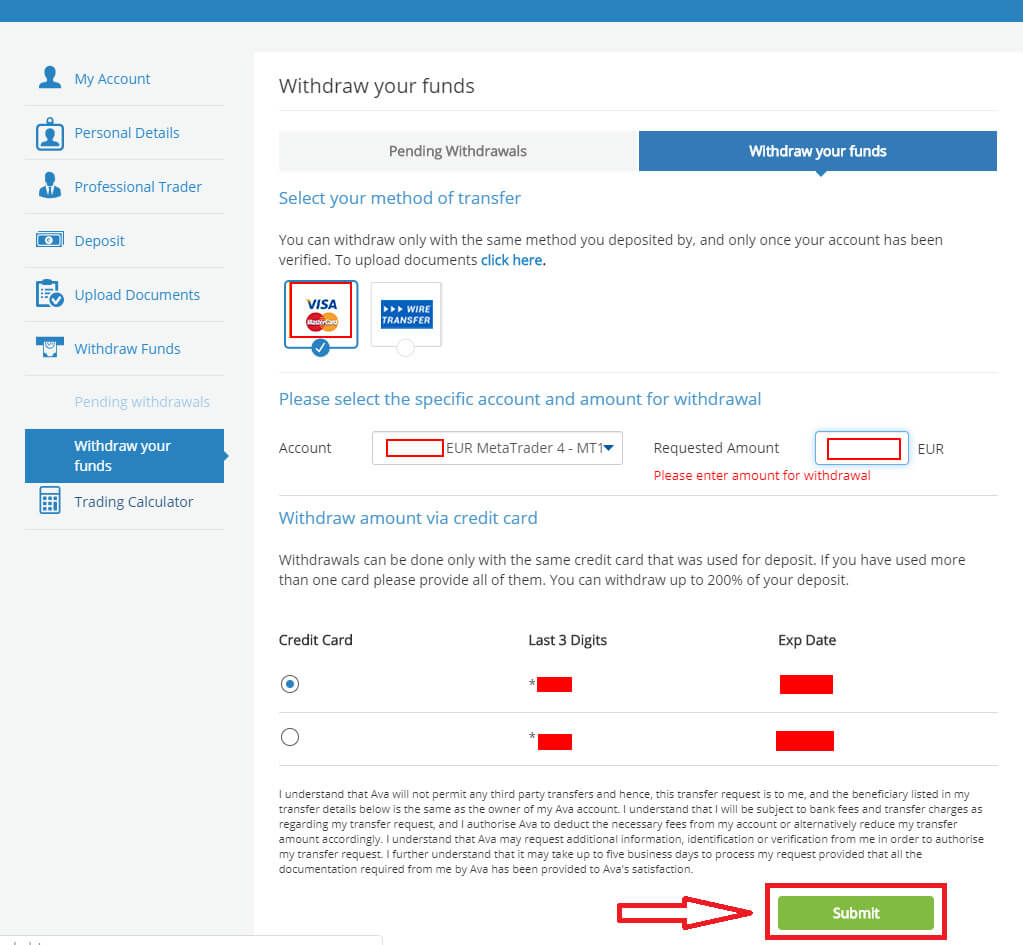
Вывод средств обычно обрабатывается и отправляется в течение 1 рабочего дня.
После того, как вывод будет одобрен и обработан, получение платежа может занять несколько дополнительных дней:
Для кредитных/дебетовых карт – до 5 рабочих дней.
Для электронных кошельков – 24 часа.
Для банковских переводов – до 10 рабочих дней (в зависимости от вашего округа и банка).
Обратите внимание: суббота и воскресенье не считаются рабочими днями.
Часто задаваемые вопросы (FAQ)
Почему мой вывод не обрабатывается?
Обычно снятие средств обрабатывается и отправляется в течение 1 рабочего дня. В зависимости от запрошенного способа оплаты может потребоваться некоторое дополнительное время, чтобы отобразить его в вашей выписке.
Для электронных кошельков это может занять 1 день.
Для кредитных/дебетовых карт это может занять до 5 рабочих дней.
Для банковских переводов это может занять до 10 рабочих дней.
Прежде чем запрашивать вывод средств, убедитесь, что все требования соблюдены. К ним могут относиться полная проверка счета, минимальный торговый объем бонуса, достаточная полезная маржа, правильный метод вывода средств и многое другое.
Как только все требования будут выполнены, ваш вывод будет обработан.
Какой минимальный объем торговли необходим, прежде чем я смогу вывести свой бонус?
Чтобы вывести бонус, вам необходимо совершить минимальный объем торгов в размере 20 000 в базовой валюте счета на каждый бонус в 1 доллар в течение шести месяцев.
Бонус будет выплачен после получения подтверждающих документов.
Уровень депозита, необходимый для получения бонуса, указан в базовой валюте вашего счета AvaTrade.
Обратите внимание: если вы не торгуете на необходимую сумму в течение заданного периода времени, ваш бонус будет аннулирован и удален с вашего торгового счета.
Как отменить заявку на вывод средств?
Если вы сделали запрос на вывод средств в течение последнего дня, и он все еще находится в статусе «Ожидание», вы можете отменить его, войдя в свою учетную запись.
- Откройте вкладку « Вывод средств » слева.
- Там вы увидите раздел « Ожидание вывода средств ».
- Нажмите на нее и отметьте запрос на вывод средств, который вы хотите отменить, установив флажок.
- На этом этапе вы можете нажать кнопку « Отменить вывод средств ».
- Средства вернутся на ваш торговый счет, а заявка будет отменена.
Обратите внимание : запросы на вывод средств обрабатываются в течение 24 рабочих часов с момента запроса (суббота и воскресенье не считаются рабочими днями).


